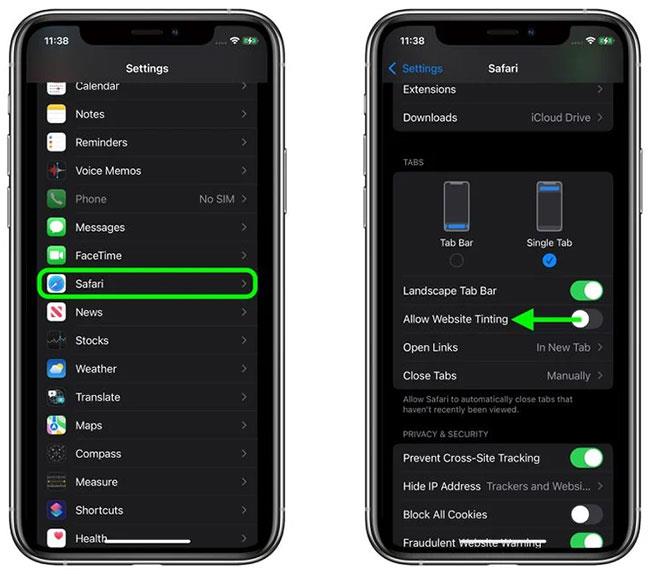В iOS 15 Apple въведе серия от промени в родния уеб браузър на iPhone, Safari . Някои от тези промени бяха противоречиви, като решението да се премести URL лентата в долната част на екрана, но други подобрения изглежда се приемат по-добре. Apple най-накрая предоставя опции, така че потребителите да могат да персонализират браузъра според предпочитанията си.
Използвайте функцията за оцветяване на уебсайтове според вашите нужди
Една от тези опции е възможността да деактивирате функцията за оцветяване на уебсайтове. Функцията за оцветяване работи, когато цветът на интерфейса на Safari се промени около раздели, отметки и зони с бутони за навигация, за да съответства на цвета на уебсайта, който разглеждате.
Идеята зад тази функция е да позволи на интерфейса на браузъра да се слее с фона и да създаде по-завладяващо изживяване. Този ефект обаче не е подходящ за всеки. За щастие Apple е включила опция за изключване на тази функция за тези, които я намират за ненужна.
Деактивирайте функцията за тониране на уебсайтове в Safari на iOS 15
1. Стартирайте приложението Настройки на iPhone.
2. Превъртете надолу и натиснете Safari.
3. В секцията Tabs изключете превключвателя до Allow Website Tinting On . В iPadOS 15 тази опция се нарича Показване на цвета в лентата с раздели .
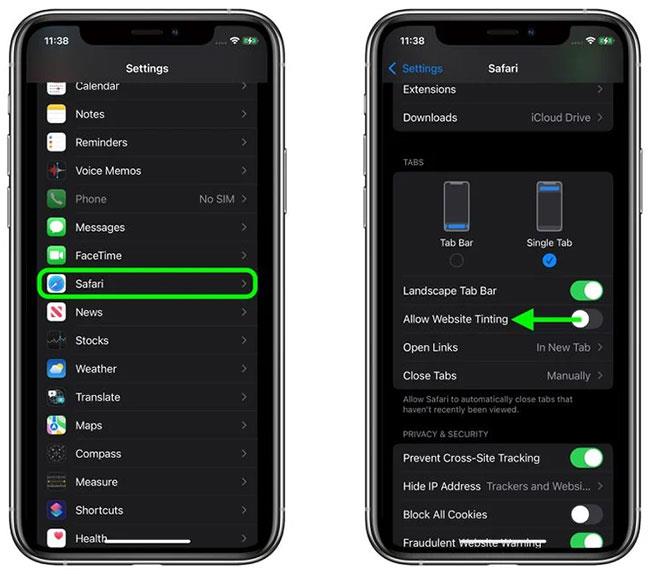
Деактивирайте функцията за тониране на уебсайтове в Safari на iOS 15
В предишните версии на iOS Apple включи настройка за достъпност „Показване на цвят в лентата с раздели“ , която по същество има същия ефект като новия превключвател „Разрешаване на оцветяване на уебсайтове“ . Това показва, че Apple иска да направи тази опция по-широко известна и да промени присъщото мислене на потребителите.